 |
|
|
| |
|
|
| 功能说明 |
|
复制、移动或偏移点和构件;下面以构件为例介绍复制、移动和偏移功能: |
|
|
| 4.4.2.1 复制 |
|
|
|
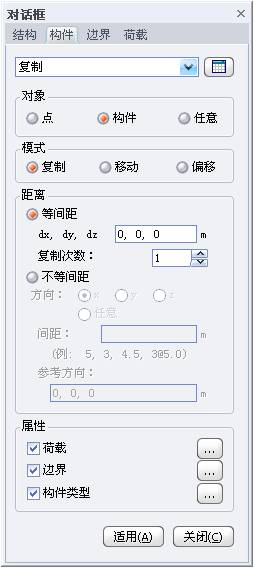 
|
|
图4.4.2.1-1
复制构件 图4.4.2.1-2
复制属性 |
|
|
|
功能说明 |
|
|
(1) 复制:复制构件;
① 距离:等间距或不等间距复制;
②
不等间距:以不等间距复制构件;
方向:选择复制的方向; x、y、z:在x、y或z轴方向上以不等间距复制构件; 任意:在任意方向上以不等间距复制构件; 间距:输入在指定的方向上复制间距,例如: 5, 3, 4.5, 3@5.0; 参考方向:如果选择任意方向,则输入方向分量,也可以用鼠标单击输入区后在视图窗口中指定方向;
(2)
属性:选择是否同时复制构件的属性,如:荷载、边界条件和构件类型等;勾选属性种类后点击 选择要复制的详细属性;
|
|
图4.4.2.1-1中的复选框与图4.4.2.1-2对话框上方的复选框是联动的,用户可直接在图4.4.2.1-2对话框中决定是否复制荷载、边界等属性。 |
|
|
|
|
| 4.4.2.2 移动/偏移 |
|
|
|
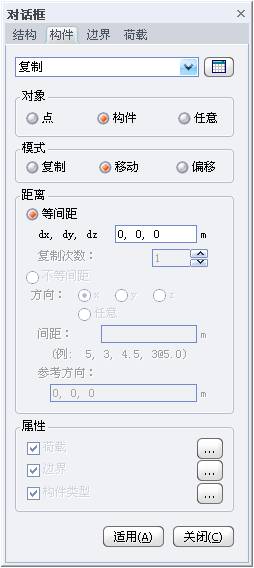
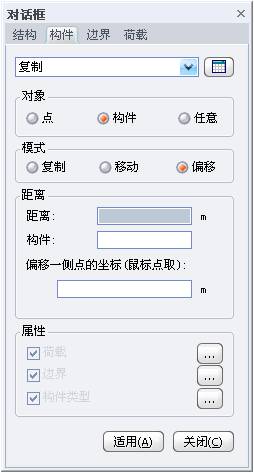
|
|
图4.4.2.2-1
移动构件 图4.4.2.2-2
偏移构件
|
|
(1)移动:移动构件; |
|
(2)偏移:偏移构件;
①
距离:输入偏移距离,也可以用鼠标单击输入区后在视图窗口中指定移动距离;
②
属性:选择偏移时是否同时复制原构件的属性,如:荷载、边界条件和构件调整系数等;
|
|
|
| 注意事項 |
|
|
|
|
|
操作示例 |
|
|
|
|
|
|
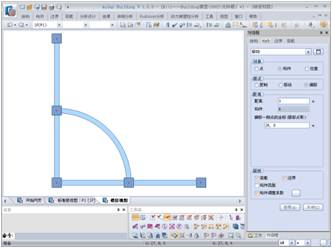
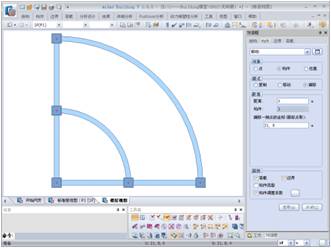
|
|
(a)偏移前 (b)偏移后 |
|
图 4.4.2.2-3 偏移构件操作示例 |
|
|
(1)输入偏移距离或直接在视图中点取偏移距离;
(2)单击构件输入区后选择a图中的弧梁;
(3)选择偏移一侧任意一点即可偏移构件。
|
|
| |
|
|
|
